Android에서 Smart Lock을 설정 및 사용하는 방법
게시 됨: 2020-08-08Smart Lock은 Android 기반 휴대폰 및 태블릿을 쉽고 빠르게 잠금 해제할 수 있는 Android의 보안 기능입니다. Smart Lock이 휴대전화를 잠금 해제 상태로 유지해야 하는 조건을 지정할 수 있습니다.
Smart Lock에는 구성하고 사용할 수 있는 여러 잠금 해제 조건이 있습니다. 이러한 조건 중 하나를 충족하면 전화기가 잠금 해제되거나 잠금 해제된 상태로 유지됩니다. 휴대전화가 이러한 조건이 충족되지 않은 것을 감지하는 즉시 휴대전화가 다시 잠깁니다. 그런 다음 평소처럼 휴대전화의 잠금을 해제해야 합니다.
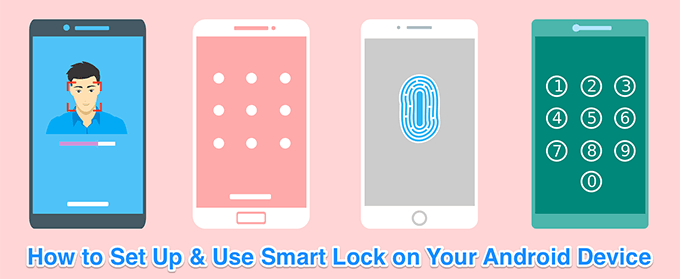
Android Smart Lock에서 신체 활동 감지를 설정하는 방법
신체 활동 감지는 휴대전화가 켜져 있을 때 휴대전화를 잠금 해제 상태로 유지하는 Smart Lock 조건입니다. 이 조건은 전화기에 내장된 가속도계 및 기타 센서를 사용하여 전화기가 움직이고 있는지 또는 유휴 상태(움직이지 않음)인지를 인식합니다.
휴대전화를 사용 중이고 휴대전화가 움직이면 신체 활동 감지 조건이 충족되고 휴대전화가 잠금 해제된 상태로 유지됩니다. 전화기를 내려놓고 아무런 활동이 없으면 이 조건이 거짓이 되고 전화기가 잠깁니다.
- Android 설정 앱을 엽니다.
- 아래로 스크롤하여 보안 및 잠금 화면 옵션을 탭합니다.
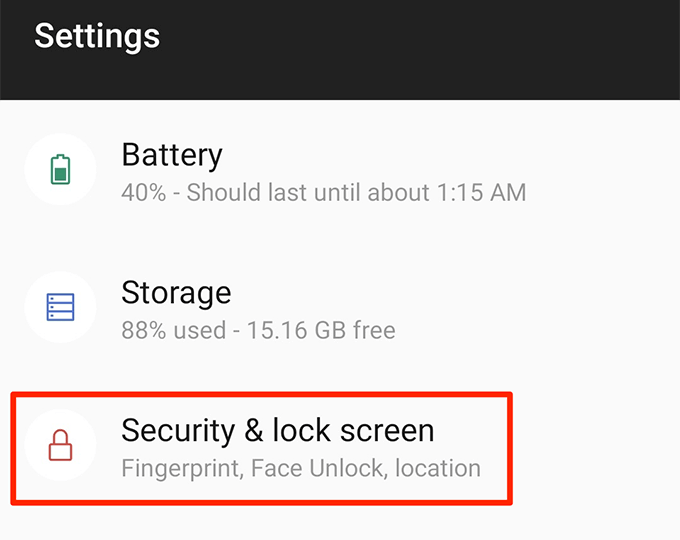
- 다음 화면에서 Smart Lock 을 누르세요. 여기에서 다양한 Smart Lock 방식을 구성할 수 있습니다.
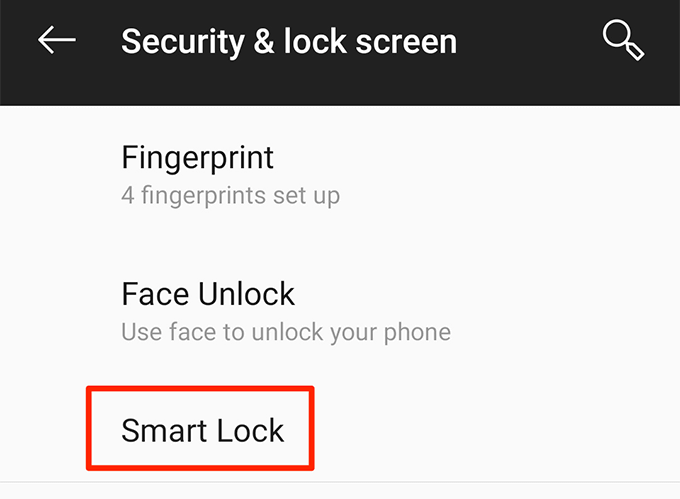
- 장치의 PIN을 입력하고 계속하십시오.
- 다음 화면에서 신체 감지 방법을 탭하세요.
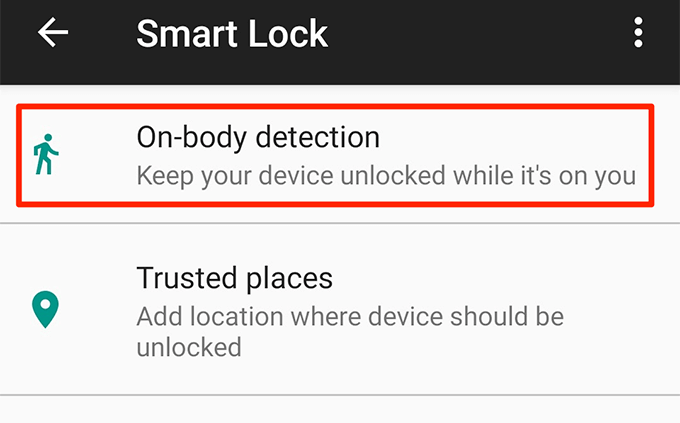
- 상단에 끄기 라는 토글이 표시됩니다. 신체 활동 감지 방법을 활성화하려면 이 토글을 ON 위치로 돌립니다.
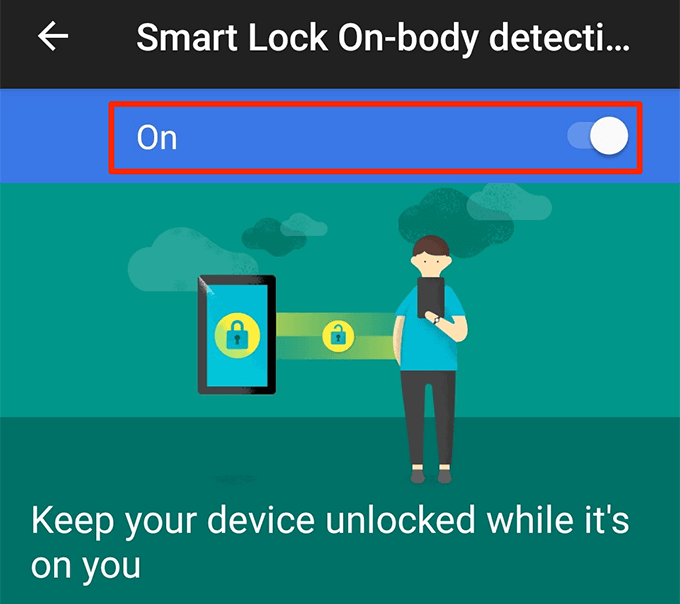
- 방법을 활성화하려면 프롬프트에서 계속 을 누릅니다.
이 방법은 사용자 ID를 확인하지 않습니다. 그 때문에 휴대전화는 누가 사용하든 상관없이 잠금 해제된 상태로 유지됩니다. 전화기에 액세스할 수 있는 유일한 사람이라고 확신할 수 있는 경우에만 이 방법을 사용할 수 있습니다.
위의 마지막에서 두 번째 단계에서 토글을 OFF로 설정하여 이 기능을 비활성화할 수 있습니다.
Android Smart Lock에서 신뢰할 수 있는 장소를 설정하는 방법
특정 위치에서 장치를 잠금 해제 상태로 유지하려면 신뢰할 수 있는 장소 기능을 사용할 수 있습니다. 이 기능을 사용하면 신뢰할 수 있는 위치를 수동으로 정의할 수 있습니다. 해당 위치에 있으면 휴대전화가 잠금 해제된 상태로 유지됩니다.
전화기가 사용자가 신뢰할 수 있는 위치에 있지 않은 것을 감지하면 전화기가 잠깁니다.
이 기능은 Google 지도와 휴대전화의 GPS를 사용하여 내 위치를 정확히 찾아냅니다. 여러 위치를 신뢰할 수 있는 장소로 추가할 수 있습니다.
- 설정 앱을 실행합니다.
- 보안 및 잠금 화면 을 탭한 다음 Smart Lock 을 탭합니다.
- 신뢰할 수 있는 장소 라는 옵션을 탭합니다.
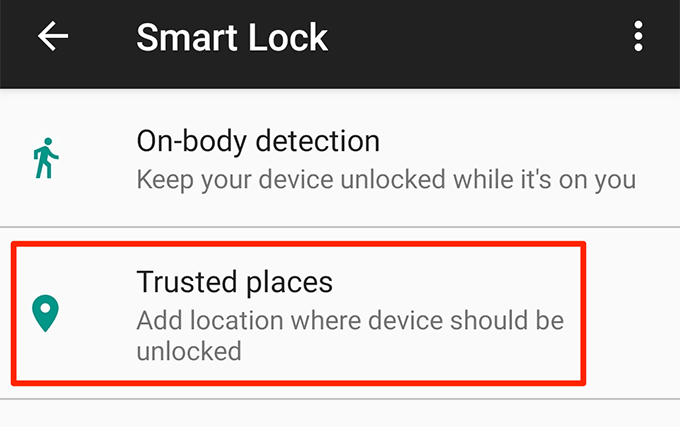
- 이제 이 방법에 신뢰할 수 있는 장소를 추가할 수 있습니다. 그렇게 하려면 신뢰할 수 있는 장소 추가 옵션을 누릅니다.
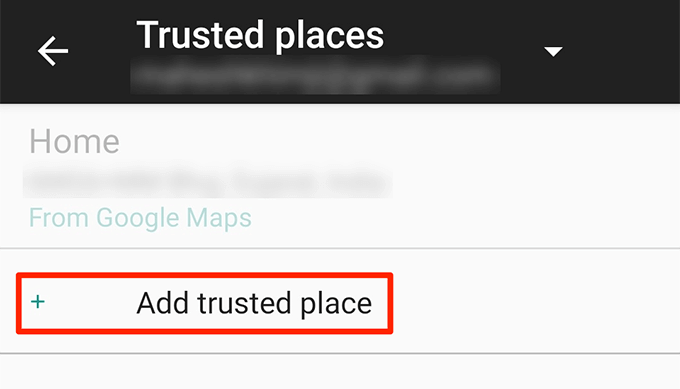
- Google 지도 화면이 표시됩니다. 신뢰할 수 있는 장소로 사용하려는 위치로 마커를 드래그하세요. 그런 다음 하단에서 이 위치 선택 을 탭합니다.
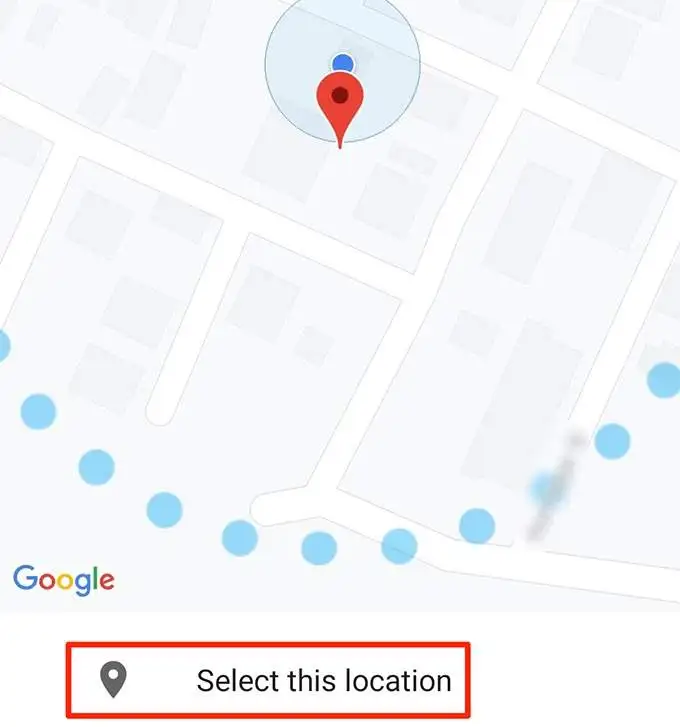
- 휴대전화에서 위치 이름을 입력하라는 메시지가 표시됩니다. 이 장소를 인식하는 데 도움이 되는 이름을 입력하고 확인을 탭 합니다 .
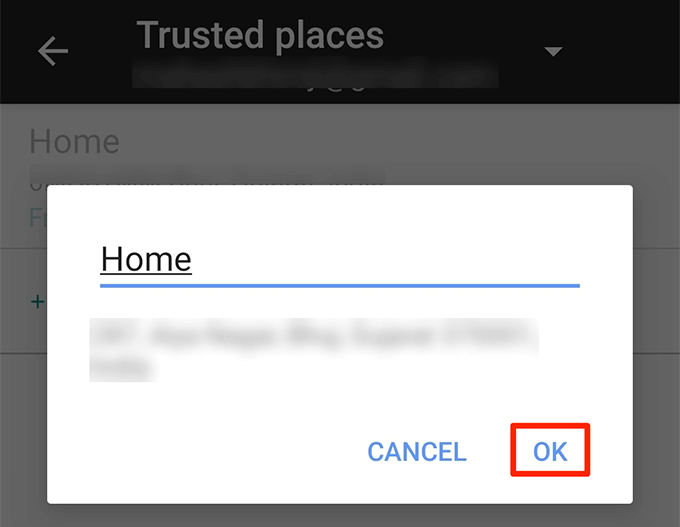
- 신뢰할 수 있는 장소 추가 옵션을 다시 선택하여 다른 위치를 추가합니다.
- Smart Lock은 지정된 위치에 있을 때 기기를 잠금 해제 상태로 유지합니다.
- 주소가 변경된 경우 신뢰할 수 있는 장소를 수정할 수 있습니다. 위치를 누르고 주소 편집 을 선택합니다. 그런 다음 새 위치를 선택하고 이 위치 선택 을 탭합니다.
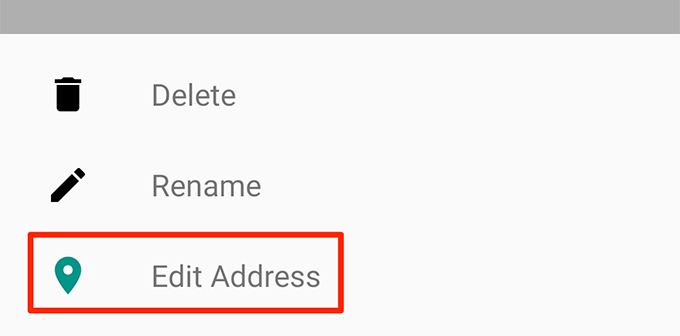
- 더 이상 신뢰할 수 있는 위치에 위치를 유지하지 않으려면 해당 위치를 누르고 삭제 를 선택합니다.
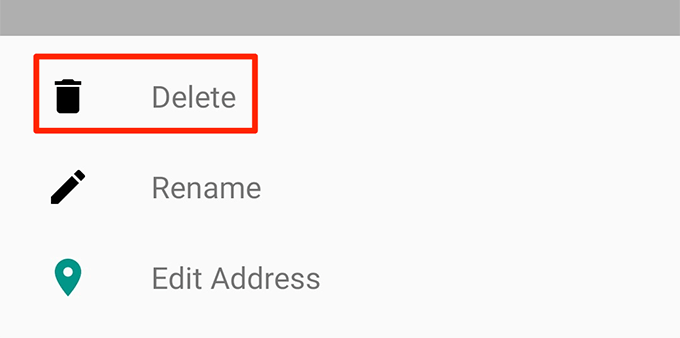
Android Smart Lock에서 신뢰할 수 있는 장치를 설정하는 방법
Smart Lock의 신뢰할 수 있는 장치 방법을 사용하면 신뢰할 수 있는 장치 중 하나가 전화기에 연결되어 있을 때 전화기를 잠금 해제 상태로 유지할 수 있습니다. 이 방법은 모든 Bluetooth 지원 장치에서 사용할 수 있습니다.

여기에는 자동차의 Bluetooth 시스템, 헤드폰 또는 이어폰, Bluetooth를 사용하는 스마트 시계 등이 포함됩니다. 이 방법은 블루투스를 사용하므로 잠금 해제 상태를 유지하려면 블루투스 장치가 휴대전화에서 100미터 이내에 있어야 합니다.
- 휴대전화에서 설정 > 보안 및 잠금 화면 > Smart Lock 으로 이동합니다.
- 신뢰할 수 있는 장치 옵션을 탭합니다.
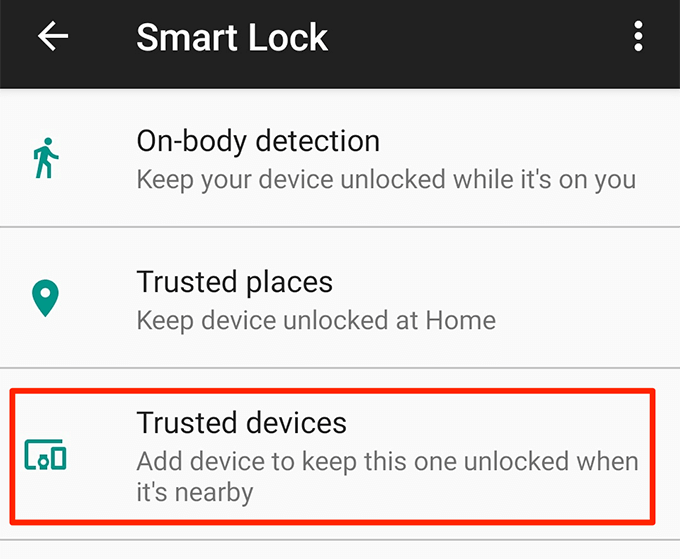
- 오른쪽 하단 모서리에서 신뢰할 수 있는 장치 추가 옵션을 선택합니다.
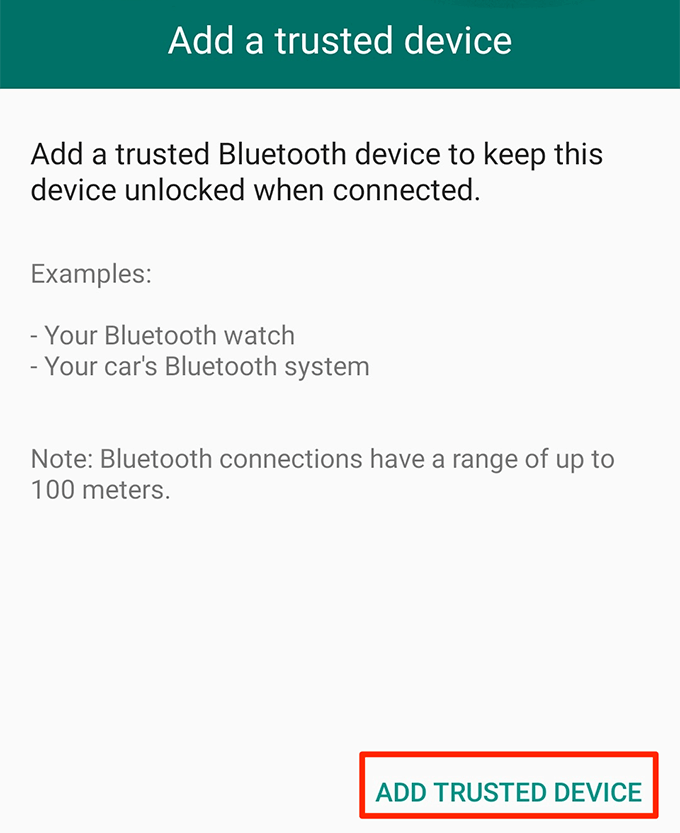
- 휴대전화에는 과거에 사용한 블루투스 기기가 표시됩니다. 이 장치 중 하나를 눌러 해당 장치에 연결합니다. 이전에 휴대폰에 연결한 적이 없는 장치를 사용하려면 먼저 설정으로 이동하여 해당 장치와 페어링해야 합니다.
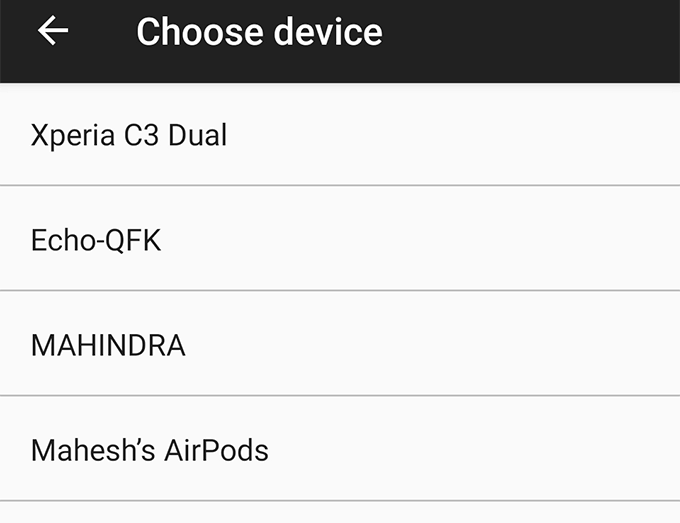
- 화면의 프롬프트에서 예, 추가 를 탭합니다.
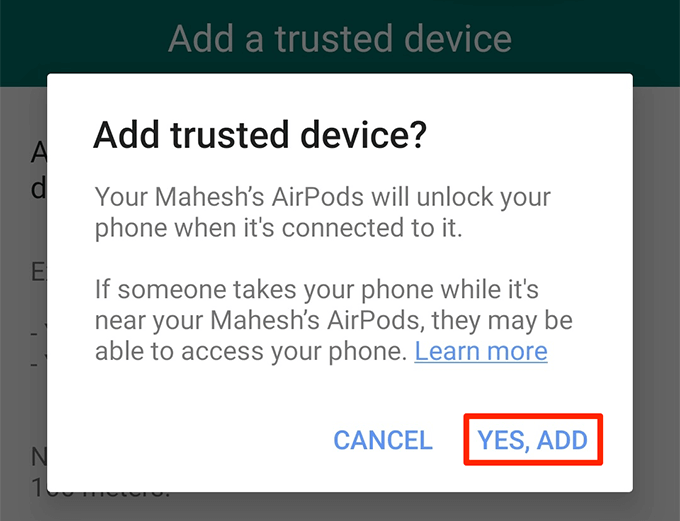
- 해당 Bluetooth 장치가 휴대전화에 연결되면 휴대전화가 잠금 해제되고 잠금 해제된 상태로 유지됩니다.
- 신뢰할 수 있는 장치 추가를 누르고 위와 동일한 지침에 따라 다른 신뢰할 수 있는 장치를 추가할 수 있습니다.
- Bluetooth 장치를 사용하여 전화기의 잠금을 해제하지 않으려면 목록에서 Bluetooth 장치를 누르고 신뢰할 수 있는 장치 제거 를 선택하십시오.
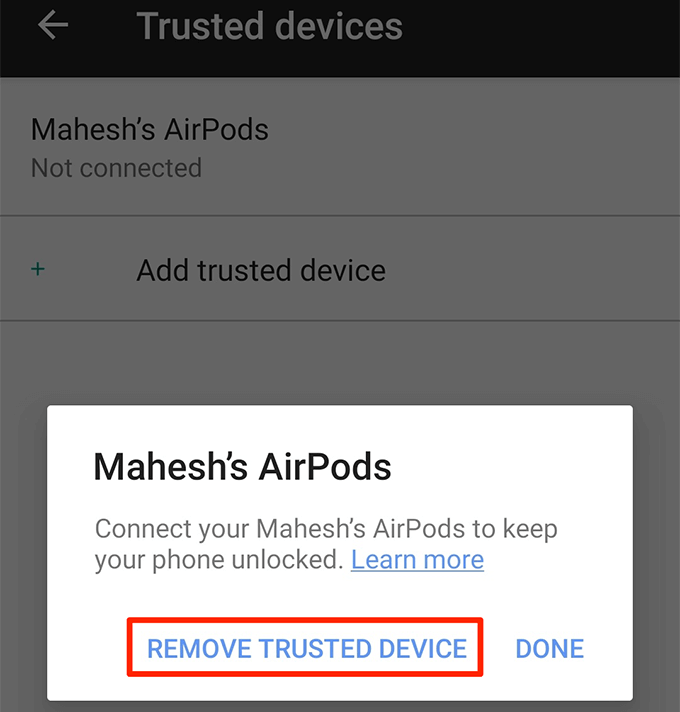
참고 : 신뢰할 수 있는 장치에 액세스할 수 있는 사람은 누구나 이를 사용하여 휴대전화의 잠금을 해제할 수 있으므로 항상 신뢰할 수 있는 Bluetooth 장치를 휴대하십시오.
Android Smart Lock에서 얼굴 인식을 설정하는 방법
얼굴 인식 기능은 얼굴을 스캔하고 저장된 얼굴 세부 정보와 일치시켜 작동합니다. 얼굴이 일치하면 휴대전화가 잠금 해제됩니다.
대부분의 전화기에는 이 방법이 PIN 또는 암호 방법보다 덜 안전하다는 권장 사항이 표시됩니다. 또한 당신과 얼굴이 비슷한 사람이 당신의 휴대폰을 잠금 해제할 수 있습니다. 따라서 이 방법을 주의해서 사용해야 합니다.
- 기기에서 설정 > 보안 및 잠금 화면 > Smart Lock 으로 이동합니다.
- 신뢰할 수 있는 얼굴 옵션을 선택합니다.
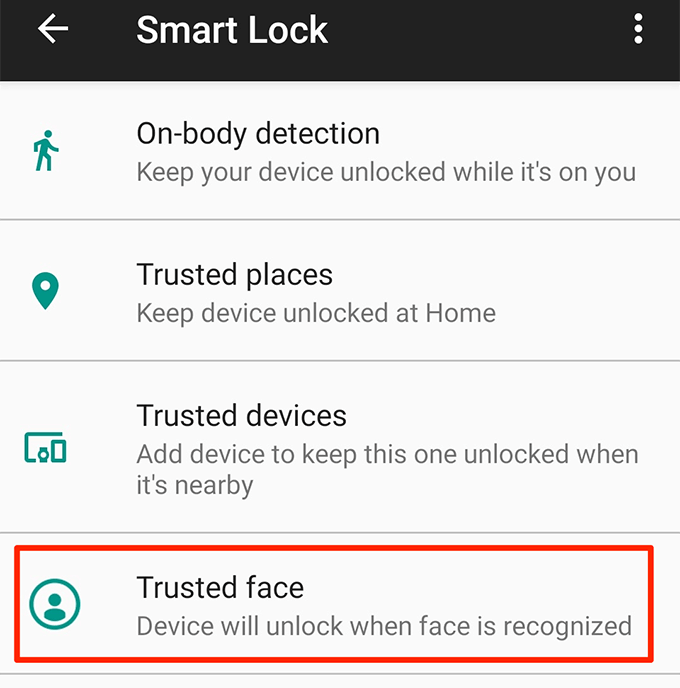
- 방법 설정을 시작하려면 오른쪽 하단 모서리에 있는 설정 을 탭합니다.
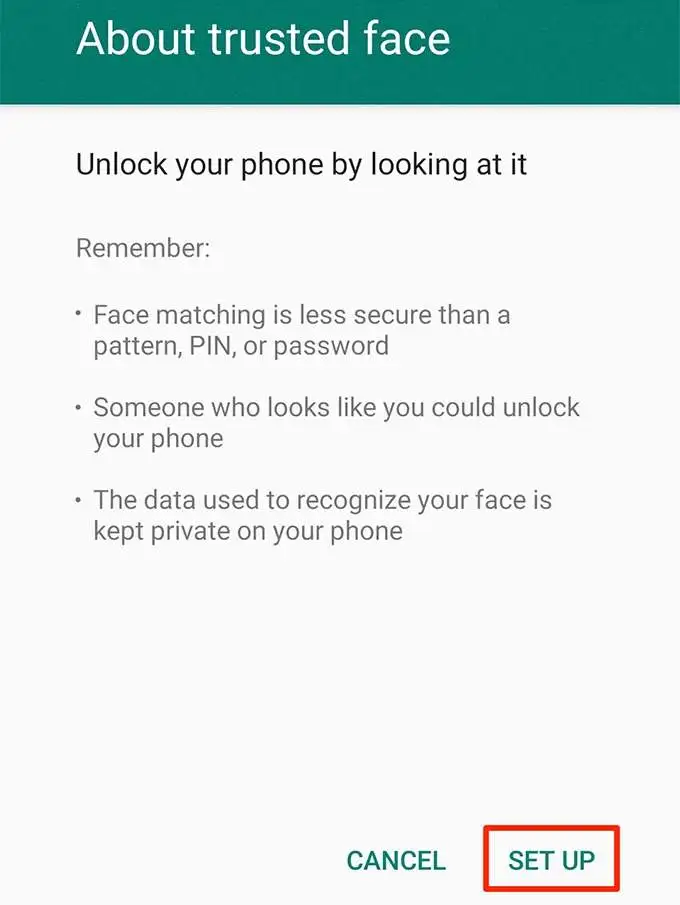
- 휴대전화 카메라로 얼굴을 스캔하는 방법에 대한 권장사항을 읽어보세요. 그런 다음 하단에서 다음을 누릅니다.
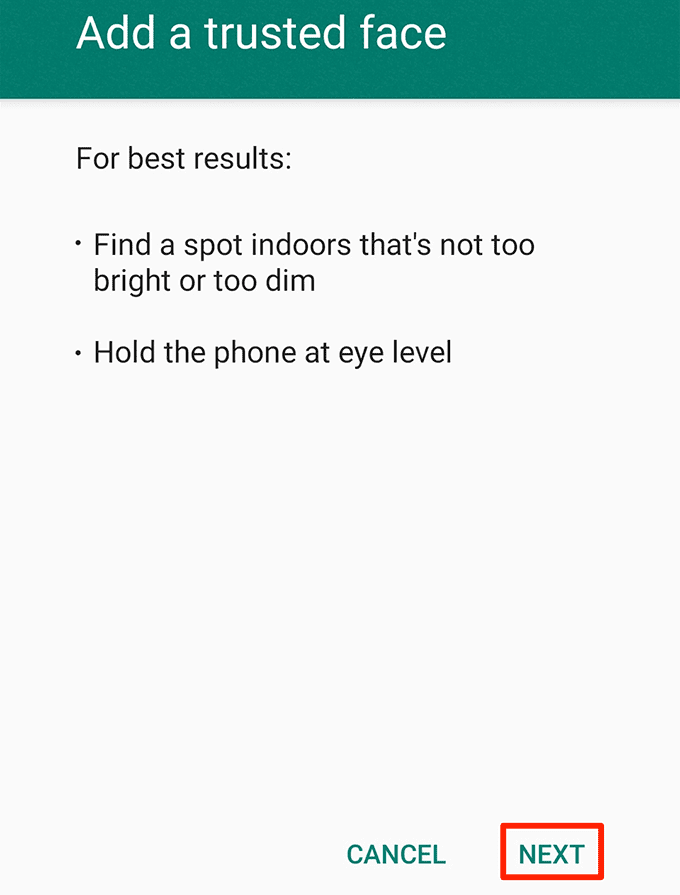
- 카메라의 뷰가 표시됩니다. 카메라를 얼굴로 향하게 하고 얼굴이 원 안에 맞는지 확인합니다.
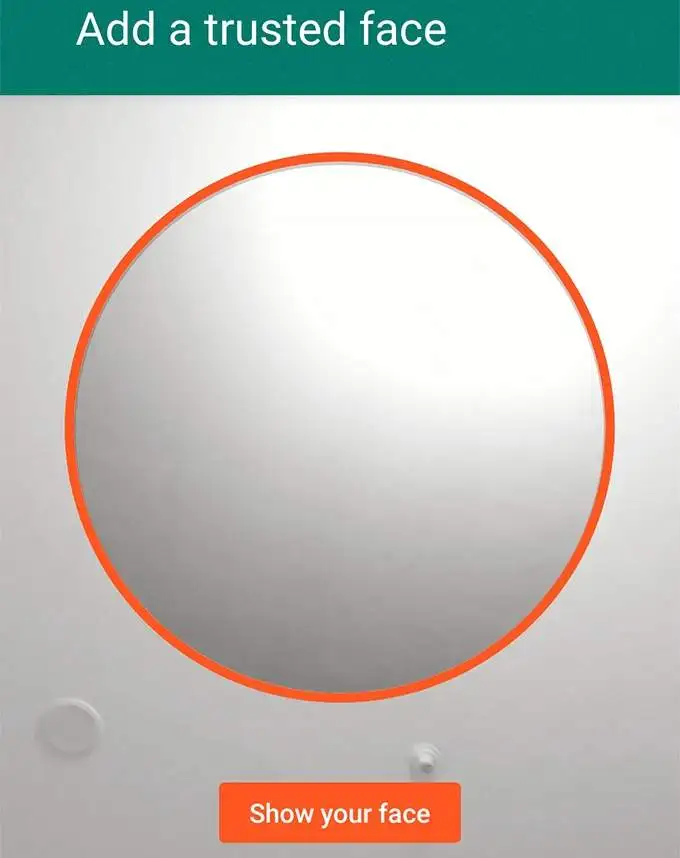
- 전화기가 스캔하고 시스템에 얼굴을 추가할 때까지 기다리십시오.
- Smart Lock에 내 얼굴이 추가되면 완료 를 탭하세요.

- 이 기능을 사용하려면 휴대전화를 켜기만 하면 됩니다. 전면 카메라를 보면 휴대전화가 잠금 해제됩니다.
- 어떤 이유로 휴대전화가 잠금 해제되지 않으면 Smart Lock에서 얼굴 일치 개선 을 눌러 더 나은 조명 조건에서 다른 사진을 찍습니다.
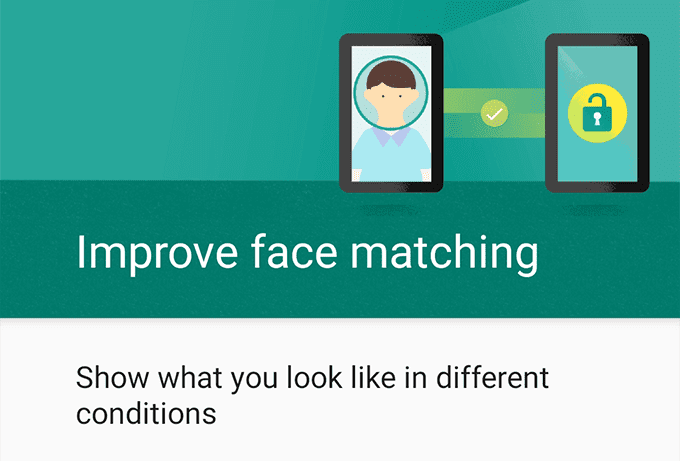
- 신뢰할 수 있는 얼굴 제거 를 눌러 이 기능을 비활성화할 수 있습니다. 휴대전화에서 얼굴 세부정보가 삭제됩니다.
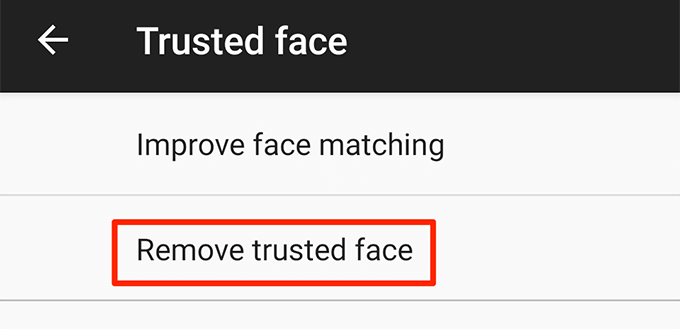
얼굴로 휴대전화가 잠금 해제되지 않으면 PIN 또는 패턴을 대체 잠금 해제 방법으로 사용할 수 있습니다.
많은 사람들이 PIN 또는 스와이프 패턴을 입력하여 전화를 잠금 해제하는 것이 지루하고 시간 소모적이라고 생각합니다. Smart Lock은 이러한 번거로움을 없애고 미리 정의된 신뢰할 수 있는 상황에서 전화기를 잠금 해제 상태로 유지합니다.
휴대전화의 잠금을 해제하는 방법은 무엇입니까? Smart Lock 기능을 사용하시나요? 아니면 기존의 기존 PIN 또는 패턴 방식을 선호하시나요? 아래 의견에 알려주십시오.
